Topp 10 tips for å fikse Touch ID som ikke fungerer på iPhone 11/X/8/7
Touch ID er et fingeravtrykk for gjenkjenning, designet og lansert av Apple Inc., og er for tiden standard på iPhone siden iPhone 5S og iPad siden iPad Air 2 og MacBook Pro. I 2015 introduserte Apple andre generasjons ID raskere, og startet med iPhone 6S og senere MacBook Pro 2016.
Som en fingeravtrykksidentitetssensor kan Touch ID sikre din iPhone og gjøre det mulig for deg å gjøre ting som å låse opp iPhone og foreta kjøp i App Store og iTunes bare ved å berøre sensoren. Hvis berørings-ID ikke fungerte på iPhone, ville noen operasjoner på iPhone bli mindre praktiske. Det er derfor du må lese denne artikkelen dedikert til å gi rettelsene til problemet ‘Touch ID fungerer ikke’. Jeg håper du liker det..
Touch ID har plutselig sluttet å fungere på din iPhone 13/12/11, og du leter etter noen raske løsninger for å få det til å fungere igjen? Hvis du er på min forventede linje, gå gjennom disse løsningene for å kutte jakten med en gang. Du kan også være villig til å finne ut hvorfor fingeravtrykksidentitetssensoren har nektet å fungere som vanlig.
For å komme tilbake til spørsmålet om hvorfor Touch ID kanskje ikke fungerer på din iPhone etter iOS 15-oppdateringen, vil jeg si at du kanskje må skylde på svette, væske eller til og med feil plassering av fingeren. Jeg vil imidlertid ikke utelukke programvarefeil også.
Del 1: Hva kan føre til at iPhone Touch ID ikke fungerer
Før vi gir deg noen løsning på Touch ID-problemet ditt, forestill deg hva som får Touch ID-en til å mislykkes eller når Touch ID ikke fungerer.
1. Kalibrering av fingeravtrykk feil. Selv om iPhone 13/12/11 sender deg en melding om at fingeren din har blitt kalibrert vellykket, er det noen sjanser for at kalibreringen ikke er gjort perfekt og kan føre til at berørings-ID mislykkes.
2. Fuktige skjermer eller fingre. I andre tilfeller, fuktighet, fuktighet, svette og kulde – alt dette spiller en rolle for å forhindre at Touch ID fungerer som det skal. Dette skjer begge veier: hvis fingeren er fuktig eller hvis hjemknappen har noe fuktighet over seg. Det kan gjøre at Apple Touch ID ikke fungerer.
3. Berøring med kraft. Bruk mindre kraft når du trykker på Hjem-knappen på enheten.
4. Våt finger. Sørg for å holde fingrene rene og tørre.
5. Skitten hjem-knapp. Bruk en glatt klut til å rengjøre Hjem-knappen og fingeren og prøv igjen.
6. Hjem-knappen utilgjengelig. Sørg for at skjermbeskytteren eller dekselet ikke dekker opp Hjem-knappen på enheten.
7. Fingeren er ikke riktig registrert. Fingeren din må berøre den kapasitive metallringen og Hjem-knappen på riktig måte. Sørg for å holde fingeren på ett sted på tidspunktet for autentisering.
8. Noen brukere i Apple-fellesskapet gir også tilbakemelding om at Touch ID plutselig slutter å fungere etter iOS 15-oppdateringen.
Nå som vi vet de grunnleggende årsakene til at berørings-ID ikke fungerer, la oss gå gjennom noen tips som kan hjelpe oss med å fikse det!
Del 2: Hvordan fikse Touch ID som ikke fungerer på iPhone?
Tips 1: Sørg for at fingeren skannes riktig.
For å få Touch ID til å fungere, må du sørge for at fingeren skannes riktig, noe som betyr at du får fingeren fullstendig skannet under registreringsprosessen.
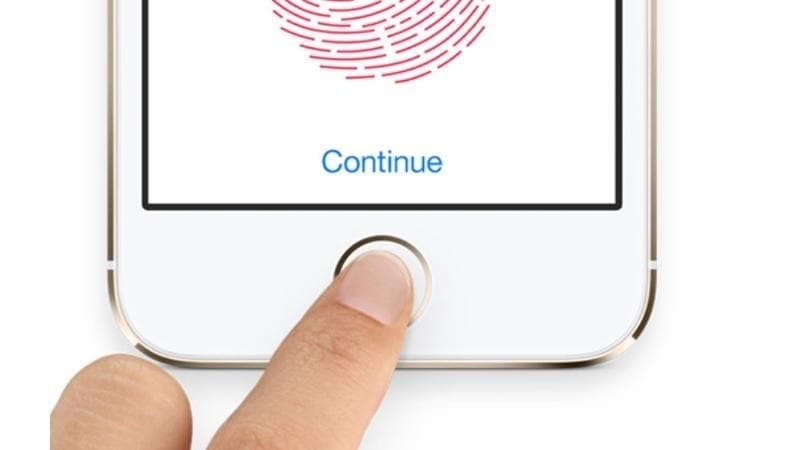
Tips 2: Sørg for at fingeren og Hjem-knappen er tørre og rene
Når du bruker Touch ID, sørg for at både den registrerte fingeren og Hjem-knappen er tørre og rene for å unngå å påvirke identifiseringsprosessen.
Tips 3: Aktiver funksjonene ‘iPhone Unlock’ og ‘iTunes and App Store’ på nytt
For å utføre denne handlingen, gå til «Innstillinger»-appen > trykk på «Touch ID & Passcode» > Skriv inn passordet ditt > Slå av «iPhone Unlock» og «iTunes & App Store». Etter noen sekunder slår du de to funksjonene PÅ igjen.
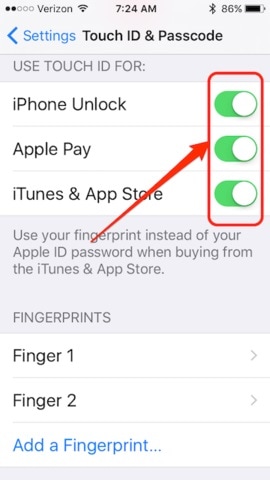
Tips 4: Slett Touch ID-fingeravtrykk fra iPhone 8
Hvis du fortsatt har problemer, kan det være best å slette de eksisterende fingeravtrykkene dine og skanne dem på nytt – sveip til venstre på et fingeravtrykk for å få muligheten til å slette det. Når du går gjennom re-skanning av fingeravtrykk, planlegg å sette av en god del tid til prosessen. Å skynde meg gjennom prosessen, som jeg har gjort meg skyldig i, kan resultere i mindre enn optimale resultater. Vinger eller ingen vinger til lunsj gir deg en rask vask av hendene.
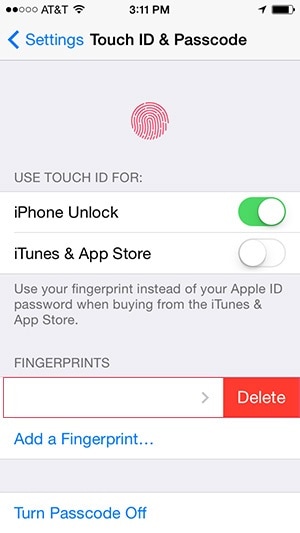
Tips 5: Legg til Touch ID-fingeravtrykket ditt på nytt
Du må slette det eksisterende fingeravtrykket først og legge til det nye.
1. Gå til ‘Innstillinger’-appen og velg ‘Touch ID & Passcode’.
2. Skriv inn passordet ditt når du blir bedt om det.
3. Velg fingeravtrykket du vil slette og klikk på ‘Slett fingeravtrykk’.
4. Trykk på ‘Legg til et fingeravtrykk’ for å legge til fingeravtrykket på nytt i henhold til instruksjonene på skjermen.
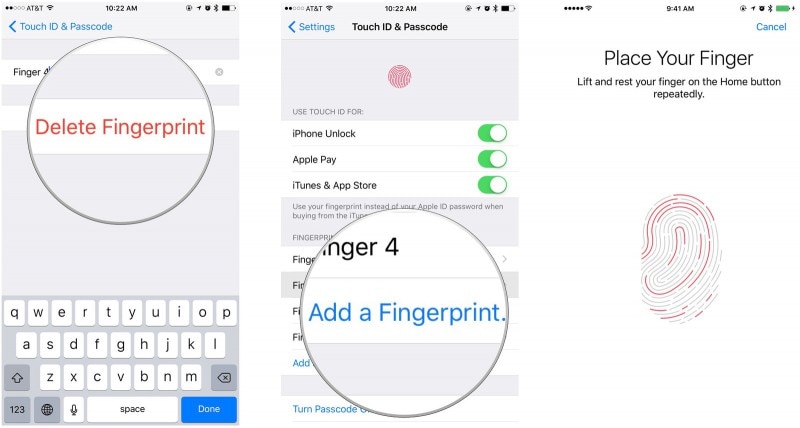
Tips 6: Start iPhone på nytt
For å starte iPhone på nytt, trykk og hold inne Dvale/vekke-knappen > Når du ser glidebryteren, drar du den for å slå av iPhone > Trykk og hold inne Dvale/vekke-knappen igjen.
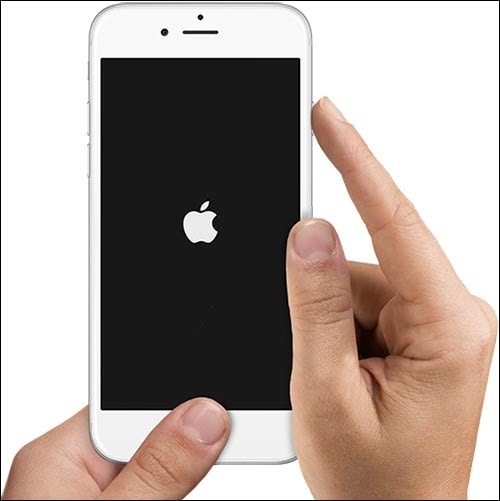
For å finne ut flere måter å starte iPhone på nytt, les denne artikkelen:
Tips 7: Oppdater til iOS 15
Med Apples iOS 15-programvareoppdatering forbedret de fingeravtrykkgjenkjenningen. Så hvis du ikke har gjort det ennå, vil du laste ned oppdateringen til iOS 15.
Først og fremst, hva har endret seg siden du først knuste plasten på din nye iPhone 8? Når du satte opp Touch ID, var det det første møtet med fingre og den nye fingeravtrykksensoren. iPhone-en din var helt ny, slik at solide data kan leses og overføres fra fingertuppene til iPhone. Over tid kan oljer og rusk bygge seg opp på overflaten. Jeg antyder ikke at du har spist tallerkener med vinger uten å bruke en skikkelig våt rygg før du bruker iPhone.
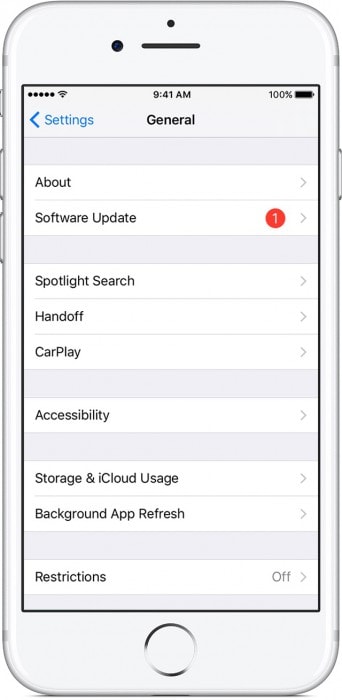
Det er naturlig for fingertuppene å skille ut oljer. Selv for de som er opptatt av å vaske hendene, kan oljer hindre påliteligheten til Touch ID. På en semi-regelmessig basis, bruk en myk lofri klut for å rengjøre Touch ID-hjemmeknappen. Det kan utgjøre en forskjell.
Tips 8: Gjenopprett iPhone
Gjenopprettingsprosessen vil slette alle dataene på iPhone, så ikke glem å sikkerhetskopiere iPhone med iTunes først før du gjenoppretter iPhone.
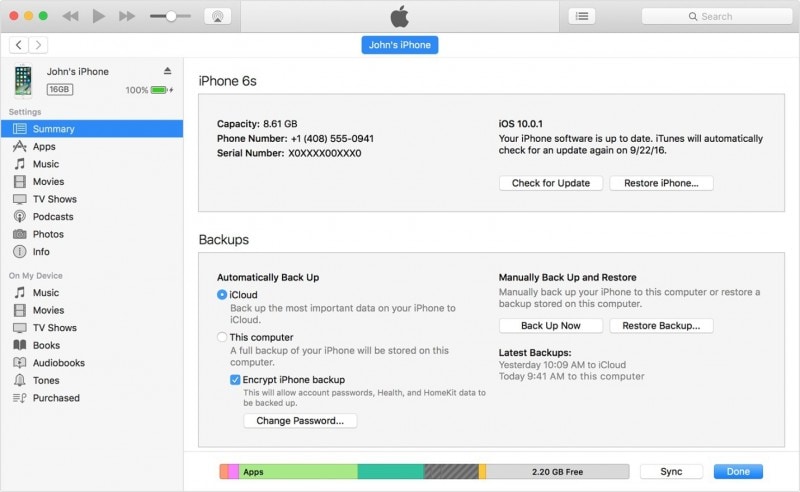
1. Koble iPhone til datamaskinen og kjør iTunes.
2. Klikk på enhetsknappen og velg ‘Sammendrag’.
3. Trykk på «Gjenopprett iPhone»
Tips 9: Sørg for at Hjem-knappen ikke er dekket
Mens du bruker skjermbeskytteren, sørg for at den ikke dekker iPhone-hjemmeknappen. I så fall må du sørge for å unngå skjermbeskytterinteraksjon med Hjem-knappen.
Tips 10: Apple-støtte
Hvis ingen av de ovennevnte tipsene hjelper, kan du få støtte fra Apple-teamet.
Med informasjonen ovenfor tror jeg at du har lært hva som kan få din iPhone touch-ID til å ikke fungere og flere måter å få den til å begynne å fungere uten å bruke en krone. Takk for at du leste denne artikkelen og del din verdifulle tilbakemelding i kommentarene nedenfor.
Siste artikler